کل جزوه کارگاه لینوکس
تعریف کامپیوتر
Camputer متشکل شده است از Camput(محاسبه کردن)+er که به آن صفت فاعل محاسبه گر می دهد.
تعریف:
دستگاهی است الکترونیکی که با دریافت برنامه کار قادر است عملیات ریاضی، منطقی زیادی را با سرعت و دقت فراوان برایمان انجام دهد.

چرا در کامپیوتر همه چیز بر مبنای صفر و یک است؟
چون کامپیوتر دستگاهی است که عملیات ریاضی، منطقی را انجام می دهد.
در ریاضیات پائین ترین مبنا، مبنای 2 است که در آن فقط دو نماد (صفر) و (یک) وجود دارد. در علم کامپیوتر به این مبنا باینری نیز گفته می شود.
چرا در کامپیوتر از مبنای 2 استفاده می شود؟
1) افزایش سرعت
2) کاهش قیمت
3) کاهش حجم سخت افزار
تقسیم بندی علم کامپیوتر:
1) سخت افزار (Hardware): هر قسمت از کامپیوتر که قابل لمس باشد جزعی از سخت افزار کامپیوتر می باشد.
2) نرم افزار (Software): برنامه هایی هستند که ما برای راحتی کارها از آنها استفاده می کنیم.
3) میان افزار: این اصطلاح چند سالی بیش نیست که به علم رایانه افزوده شده است. (ما با این بخش کاری نداریم)
انواع نرم افزار:
1) سیستم عامل ها (Operating System)
2) برنامه های جانبی (Application Software)
انواع برنامه های جانبی (Application Softwares)
1) عمومی - کاربردی: مانند سری نرم افزار آفیس- نرم افزار فتوشاپ- نرم افزارهای مدیا پلیر و ...
2) عمومی - خدماتی: مانند انواع آنتی ویروس ها و ...
3) خاص هر استفاده کننده: مانند نرم افزارهای بانک ها و ...
4) برنامه های مترجم: مانند زبان های برنامه نویسی- Compilerها و ...
سیستم عامل (OS) چیست؟
1) برنامه ای است که باعث برقراری ارتباط سخت افزار و نرم افزار می شود.
2) باعث برقراری ارتباط بین چند نرم افزار می شود.
3) باعث راه اندازی کامپیوتر (دستگاه) می شود.
انواع سیستم عامل (OS)
1) سیستم عامل دستوری: (Cammand User Interface)
در این نوع سیستم عامل ها، ابتدا باید کارهایی را که می خواهیم انجام دهیم به صورت دستور متنی در محیط CMD نوشته و بنابراین نیازی به حفظ کردن دستورات نداریم.
2) سیستم گرافیکی: (Graphical User Interface)
در این نوع سیستم عامل ها دستورات وجود دارند و ما فقط آنها را انتخاب می کنیم. بنابراین نیازی به حفظ کردن دستورات نداربم.
تحقیق:
10 مورد از انواع برنامه ها و نرم افزارهای عمومی-خدماتی را یافته و بعنوان موضوع تحقیق اول در وبلاگ خود درج نمائید.
تاریخچه پیدایش لینوکس:
حدود سالهای 1991 سیستم عامل DOS امپراتوری کامپیوترهای شخصی را در دست داشت. سیستم عامل بی استخوانی که با قیمت 50/000 دلار از یک هکر اهل سیاتل توسط بیل گیتز (Bill Gates) خریداری شده و با یک استراتژی تجاری هوشمند به تمام گوشه های جهان رخنه کرده بود.کاربران PC انتخاب دیگری نداشتند و مجبور بودند از DOS استفاده کنند. چرا که کامپیوترهای اپل مکینتاش بسیار گران بودند.
انتخاب دیگر یونیکس (Unix) بود. ولی یونیکس به خودی خود بسیار گران قیمت بود. کد منبع یونیکس که توسط آزمایشگاههای بل بین دانشگاهها توزیع شده بود محتاطانه محافظت می شد تا برای عموم فاش نشود. برای حل شدن این مسئله هیچکدام از تولید کنندگان نرم افزار راه حلی ارائه ندادند. در این زمان برنامه نویسان سراسر دنیا توسط پروژه ای به نام گنو (GNU) که توسط ریچارد استالمن (Richard Stallman) آغاز شده بود تحریک شده بودند. هدف این پروژه ایجاد حرکتی برای فراهم نمودن نرم افزارهای رایگان و در عین حال با کیفیت بود. استالمن خط مشی خود را از آزمایشگاه معروف هوش مصنوعی دانشگاه MIT با ایجاد برنامه ی ویرایشگر ایمکس (EMAX) در اواسط و اواخر دهه هفتاد آغاز نمود. تا اوایل دهه هشتاد بیشتر برنامه نویسان نتیجه آزمایشگاههای هوش مصنوعی MIT جذب شرکت های نرم افزاری تجاری شده بودند و با آنها قراردادهای حفظ اسرار امضاء شده بود. ولی استالمن دیدگاه متفاوتی داشت. وی عقیده داشت برخلاف سایر تولیدات، نرم افزار باید از محدودیت های کپی و ایجاد تغییرات در آن آزاد باشد، تا بتوان روزبروز نرم افزارهای بهتر و کارآمدتری تولید شود. با اعلامیه معروف خود در سال 1983 پروژه گنو آغاز شد. وی حرکتی آغاز کرد تا با فلسفه خودش به تولید و ارائه نرم افزار بپردازد.
GNU مخفف (این بخش را با ذکر عنوان کامل و توضیحی پیرامون آن بعنوان موضوع تحقیق دوم در وبلاگ خود قرار دهید)
برای رسیدن به یک سیستم عامل رایگان وی ابتدا نیاز داشت تا ابزارهای لازم برای اینکار را ایجاد نماید. در سال 1984 وی شروع به نوشتن و ایجاد یک Compiler به زبان C برای گنو به نام GCC نمود. ابزاری مبحوط کننده برای برنامه نویسان مستقل. GCC یکی از کارآمدترین و قوی ترین کامپایلرهایی است که تاکنون ایجاد شده است.
تا سال 1991 پروژه گنو تعداد زیادی ابزار ایجاد کرده بود ولی هنوز سیستم عامل رایگانی وجود نداشت. حتی Minix هم لایسنس داشت. هسته سیستم عامل گنو موسوم به HURD بود که بر روی آن دائماً کار می شد ولی بنظر نمی رسید تا چند سال آینده قابل استفاده باشد. در 25 آگست 1991 نامه تاریخی گروه Minix از طرفتوروالدز (لینوس بندیکت توروالدز__Linus bendicet Torvads) ارسال شد.
(متن نامه مورد نظر را بعنوان موضوع تحقیق سوم در وبلاگ خود قرار دهید)
در لینوکس هسته مرکزی در اختیار کاربر است که با نام kernel خوانده می شود. این اصطلاح در ویندوز با عنوان رجیستری شناخته شده است.
در ویندوز اشکالات پیش آمده در سیستم عامل بایستی توسط کاربر به شرکت ماکروسافت اعلام شود، سپس شرکت ماکروسافت نیز پس از رفع اشکالات سیستم عامل نرم افزار اصلاح شده جدید را در قالب یک service pack به بازار ارائه می دهد که کاربر با نصب آن و طی یکسری مراحل تعیین شده به صورت wizard سیستم عامل خود را بروز می کند و کاربر شخصاً هیچگونه دخل و تصرفی بر روی آن ندارد.
ولیکن در لینوکس کرنل و هسته سیستم عامل در دسترس کاربر است و در صورت مشاهده هرگونه مشکلی و یا در صورت تمایل به تغییر در آن با دارا بودن دانش برنامه نویسی می تواند روی آن تغییرات دلخواه را اعمال کند.
تحقیق: قانون جرایم رایانه ای ایران را یافته و مطالعه کنید.
توجه: در سالیان نه چندان دور در دوران استفاده از اینترنت به روش Diul-up مودم های معرفی بنام usRobotic به جهت ارائه بالاترین سرعت ممکن در آن زمان 50kb/ps در ادارات دولتی و بیشتر سازمان ها استفاده می شد که پس از گذشت سالیان دراز متوجه شدند که این دستگاه اطلاعات سیستم را به صورت کد شده به سروری ناشناخته مخابره کرده است ضمن اینکه توانایی شنود محیطی نیز داشته که بلافاصله طی بخشنامه ای به تمامی ادارت استفاده از آن را ممنوع اعلام کردند.
نرم افزار دیکشنری Bobylon نیز که امکانات بسیار جالبی در زمینه ترجمه کلمات و متون به زبان های مختلف دنیا را دارد، اطلاعات سیستم را به صورت کد شده به سروری در اسرائیل مخابره می کند.
نکته مهم: به تمام نرم افزارهای رایگان و مجانی مشکوک باشید و به چشم جاسوس و مخرب به آنها نگاه کنید.
سرویس های جستجوگر اینترنتی گوگل ارث و جیمیل از معروفترین نرم افزارهای جاسوسی اینترنتی هستند که اطلاعات شخصی کاربران را جمع بندی کرده و به سازمان های جاسوسی مورد نظر ارائه می دهند.
تفاوت ویندوز و لینوکس:
1) تعداد کاربران ویندوز زیاد است ولی لینوکس کاربران کمتری دارد.
2) ویندوز نیاز به سخت افزار خاص دارد ولی لینوکس روی ضعیف ترین سخت افزارها نیز نصب می شود.
3) بیشتر در معرض ویروس قرار دارد ولی برای لینوکس ویروس های کمتری نوشته شده است.
4) در کامپیوتر 65536 پورت وجود دارد که به هنگام نصب سیستم عامل ویندوز اکثر این پورت ها به صورت پیش فرض باز هستند و در مواقع لزوم و به لحاظ رعایت ملاحظات امنیتی می توان آنها را مسدود کرد، ولی در لینوکس تمامی این پورت ها به صورت پیش فرض بسته هستند و بنا به نیاز می توان تک تک آنها را باز کرد.
5) ویندوز open source نیست. یعنی هسته مرکزی برنامه در دسترس کاربر نبوده و کاربر قادر به تغییر در آن نیست. ولی کرنل لینوکس بطور کامل در اختیار کاربر است و در صورت داشتن دانش برنامه نویسی کافی قادر به اعمال تغییرات دلخواه در آن خواهد بود.
6) ویندوز شامل قانون کپی رایت (GCC) می باشد و تکثیر بدون مجوز آن ممنوع می باشد. در حالی که ماهیت خود سیستم عامل رایگان بوده و کاربر به هر تعداد که مایل باشد می تواند سیستم عامل موصوف را تکثیر و توزیع کند.
تعریف پورت:
پورت کانال یا گذرگاهی است در کامپیوتر که از طریق آن تبادل اطلاعات صورت می گیرد و تعداد آن 65536 پورت است.
انواع نرم افزار از لحاظ نحوه ارائه به کاربر:
1) آزاد - رایگان -----------------------------------> Free ware
2) اشتراک گذاشته شده (مدت دار) ----------------------> Share ware
3) دارای شماره سریال ------------------------------> Lisence یا cd key
ویروس چیست؟
ویروس برنامه مخربی است که با روش های مختلف وارد کامپیوتر شده و بر اساس وظایفی که بر عهده اش گذاشته شده عملیات خرابکاری خود را انجام می دهد.
ویروس های کامپیوتری همانند ویروس های بیولوژیکی موجود در فضای اطرافمان عمل می کنند. یعنی بطور مثال: ویروس سرماخوردگی در تمام فصول در فضای محیط اطرافمان وجود دارد. اگر بدنمان شرایط فعالیت آن ویروس را فراهم کند، ویروس سرماخوردگی عملیات خرابکاری را بر روی بدنمان شروع می کند. (در تابستان با اینکه هوا گرم است با خوردن آب یخ سوزش گلو شروع شده و ویروس سرماخوردگی فعال می شود.)
برای اولین بار حدوداً 60 سال قبل یک دانشجوی آلمانی به نام فرد کُهن برای پروژه پایان تحصیلی خود فایلی را درست کرد که در شرایطی خاص این فایل تکثیر می شد و در زمان کمی تعدادش به بی نهایت می رسید و در عملکرد کامپیوتر اختلال بوجود می آورد. به همین دلیل فرد کُهن به عنوان مخترع ویروس شناخته شد. از آن پس شرکت های کامپیوتری سعس کردند ویروس های بیشتری را تولید کنند و با روش های مختلف آنها را وارد کامپیوترهایمان کرده تا بتوانند برنامه های ضد ویروش خود را بفروشند.
روش های انتقال ویروس کامپیوتری:
1) شایع ترین روش برای انتقال ویروس های کامپیوتری موبایل می باشد. (با مخفی کردن ویروس در پشت یک کلیپ و یا عکس از طریق بلوتوث به موبایل های مختلف کپی و از آنجائیکه هر موبایلی حداقل چند بار به کامپیوتر متصل می شود، ویروس های درون آن به کامپیوتر انتقال داده می شوند.)
2) روش بعدی انتقال ویروس های کامپیوتری مموری ها (حافضه های جانبی) آلوده است.
3) و همین طور از طریق اتصال به اینترنت
4) روش دیگر استفاده از دیسک های نوری آلوده است.
روش های جلوگیری از آلوده شدن رایانه به ویروس:
1) نصب سرویس پک های بروز سیستم عامل موجود یا نصب آخرین ورژن سیستم عامل
2) نصب فایروال نرم افزاری یا سخت افزاری و بستن پورت های غیرضروری
3) نصب آنتی ویروس های مطمئن و اورجینال و همچنین بروز رسانی آنها از طریق مراکز مطمئن و امن
قابلیت های لینوکس:
1) Multi user (چند کاربره)
یعنی چند کاربر می توانند با نام کاربری و رمز عبور مجزا از سیستم عامل استفاده کنند، بگونه ای که به اطلاعات همدیگر دسترسی نداشته باشند.
2) پشتیبانی از Over Clocking (افزایش توان به همراه کاهش دما)
افزایش سرعت سخت افزارها با روش های مختلف بگونه ای که هر چقدر سرعت افزایش می یابد، درجه حرارت آن دستگاه نیز کمتر شود. در دنیا هر ساله مبتکران این روش، شیوه های نوینی را ارائه می کنند.
3) Multi Tasking (اجرای چند نرم افزار بصورت همزمان)
یعنی اینکه بطور همزمان هم موزیک گوش می کنیم و در همان لحظه در برنامه دیگری کارهای خودمان را انجام می دهیم. یا چندین فایل را بطور همزمان Download کرده و در همان زمان نیز می توانیم عملیات upload را نیز انجام دهیم.
4) Multi Platform
استاندارد سخت افزاری است که سیستم عامل تحت آن می تواند نصب و اجرا شده و به مدیریت برنامه ها بپردازد. هنگامی که یک سخت افزار و قطعه جدید تولید و وارد بازار می شود هسته لینوکس برای استفاده از آ« تغییر داده می شود.
5) Open Source (متن باز)
یعنی هسته مرکزی (کرنل) سیستم عامل متن باز بوده و کاربر قادر به ایجاد تغییر در آن است.
6) KDE , GNO ME
دارای محیط گرافیکی KDE و یا GNO ME است.
7) با انواع پرونده ها (فرمت های فایل) در سیستم عامل های مختلف سازگار است.
8) قابلیت نصب در کنار سایر سیستم عامل ها مانند ویندوز را دارد.
9) انواع بانک های اطلاعاتی را پشتیبانی می کند.
10) برخی برنامه های تحت ویندوز در آن اجرا می شوند.
11) دارای امنیت بالایی است (بدلیل بسته بودن پورت ها)
12) نصب نرم افزار تأثیری در سرعت سیستم عامل ندارد (چون مانند ویندوز رجیستری ندارد)
13) از انواع کارگزارهای شبکه پشتیبانی می کند.
یعنی انواع تجهیزات سخت افزاری شبکه از جمله سوئیچ، روتر و ... را می شناسد
14) User Friendly (کاربر پسند)
یعنی کاربر در اجازه سفارشی سازی برخی قابلیت های سیستم عامل را دارد.
معرفی توزیع های (DISTRIBUTION) لینوکس:
اگر تاکنون تصمیم نگفته اید از کدام نسخه لینوکس استفاده کنید، بهتر است بدانید همه نسخه های لینوکس با هم شباهت دارند. ولی تفاوت های اساسی در برخی از توزیع ها نسبت به بعضی دیگر مشاهده می شود و گاهی اوقات این تفاوت ها خیلی بزرگ و قابل ملاحظه می باشند.
درست است که همه نسخه های لینوکس بر مبنای کرنل (Kernel) پیاده سازی شده است ولی کرنل آنها مشابه یکدیگر نیستند و یا همه آنها از دستورات مشابه در خط فرمان برای انجام عملیات مختلف استفاده می کنند اما این نوع توزیع ها در بسیاری موارد با هم متفاوتند.
هم اکنون بیش از سیصد توزیع موجود است. که اکثر آنها در حال توسعه فعال هستند و به طور مداوم مورد تجدید نظر و بهبود قرار می گیرند.
MAND RAKE Linux
بر اساس Redhat از خیلی جهات کاملاً شبیه Redhat است. همه کارها در آن آنقدر ساده شده که یک کاربر عادی بتواند بدون هیچ مشکلی هر کاری که لازم باشد را با چند کلیک و مشاهده Wizard مربوطه انجام دهد.
رشد MAND RAKE بسیار خوب بود و در همین صورت کم توانسته علاقه مندان خود را پیدا کند. این نسخه از لینوکس انتخاب خوبی برای کاربر متوسط یا حرفه ای نیست. MAND RAKEدر سال 2000 یکی از پرفروش ترین لینوکس ها بود. خیلی از MAND RAKEها روی پارتیشن Fat نصب شده و حتی از طریق ویندوز اجرا می شود و این یکی از عوامل مهم پیشرفت MAND RAKE بوده است.
SUSE Linux
لینوکس سوزه ابتدا ترجمه آلمانی لینوکس اسلکور بود که از لینوکس SLS مشتق شده بود. S.u.S.E مخفف عبارت آلمانی «توسعه نرمافزار و پایانه» (Software - und System - Entwicklung) است؛ البته این نام شباهتهایی به نام کنراد تسوزه (Konrad Zuse) از پیشگامان کامپیوتر آلمان نیز دارد.
SUSE برای SRARC و ALPHA و POWER PC و INTEL ساخته شده است. SUSE از طریق نرم افزار YAST یک روش ساده و User Friendly برای نصب شدن دارد. همچنین با مقدار زیادی برنامه جانبی منتشر می شود. مثلاً SUSE Pro، دارای 3 الی 7 حلقه CD است. تا حدودی مخصوص کاربران حرفه ای لینوکس ایت و مهمترین خاصیت SUSE این است که Journaling FS را پشتیبانی می کند، یعنی می توانیم آنرا روی یک پارتیشن Reiser FS نصب کنیم که در پایدار بودن (STABLE) بی همتا است.

 OPEN SUSE Linux
OPEN SUSE Linux
از زمانی که توزیع SUSE بوجود آمد، سازندگان آن روی کاربران کامپیوترهای شخصی زوم کرده بودند. پس از اینکه در سال 2003 شرکت Novell شرکت تولید کننده SUSE را خریداری کرد، دریافت آن را از اینترنت برای عموم میسر نمود. سپس ناول نام SUSE را به OPEN SUSE تغییر داد و آن را به صورت کاملاً آزاد در اختیار همه قرار داد. هم اکنون OPEN SUSE انتخاب اول کاربران حرفه ای برای استفاده های شخصی است. دسکتاپ پیش فرض آن KDE است و از برنامه نصاب بسیار قدرتمندی بهره می برد. پایداری، ظاهر چشمگیر، گرافیک قوی، امنیت و تنظیمات پیشرفته از ویژگی هایی است که کاربران OPEN SUSE از آن یاد خواهند کرد.

REDHAT Linux
Redhat یک توزیع از لینوکس است که در سال ۱۹۹۴ بنیان گذاشته شد و پرفروشترین نسخه لینوکس است و بسیار انعطاف پذیر بوده و سری برنامه های خوبی ارائه می شود. می تواند هم به عنوان WORKSTATION و هم به عنوان SERVER با PACHAGEهای لازم نصب شود.
امروزه RED HAT بر روی بسیاری از سرورهای موجود در اینترنت استفاده می شود. راحت نصب می شود، AUTO PARTIONING و RAID را پشتیبانی می کند. سرور قدرتمند و امنی می توان از آن ساخت ولی با این حال اگر شما قبلاً با لینوکس کار نکرده اید شروع خوبی نخواهد بود.
 STAMPEDE Linux
STAMPEDE Linux
برای پردازنده های آلفا و اینتل ساخته شده و به درد SYSTEM ADMINISTRATOR و مهندسین سخت افزار می خورد و انتخاب خوبی برای تازه کاران نیست.
PHAT Linux
بهترین نسخه لینوکس برای کار با لینوکس است. برای کاربرانی که با ویندوز زیاد کار دارند مناسب است چون سعی شده همه کارها با ویزارد (جادوئی) انجام شود.
PHAT Linux را می توان برای یک پارتیشن ویندوز بجز NTFS نصب کرد وو روند نصب خود سیستم عامل بسیار سریع و راحت است.

 YELLOW Dog Linux
YELLOW Dog Linux
فقط برای POWER PC ساخته شده است. برای کسانیکه می خواهند یک سرور انعطاف پذیر و امن داشته باشند گزینه خوبی است. بر روی کامپیوترهای مکینتاش هم نصب می شود.
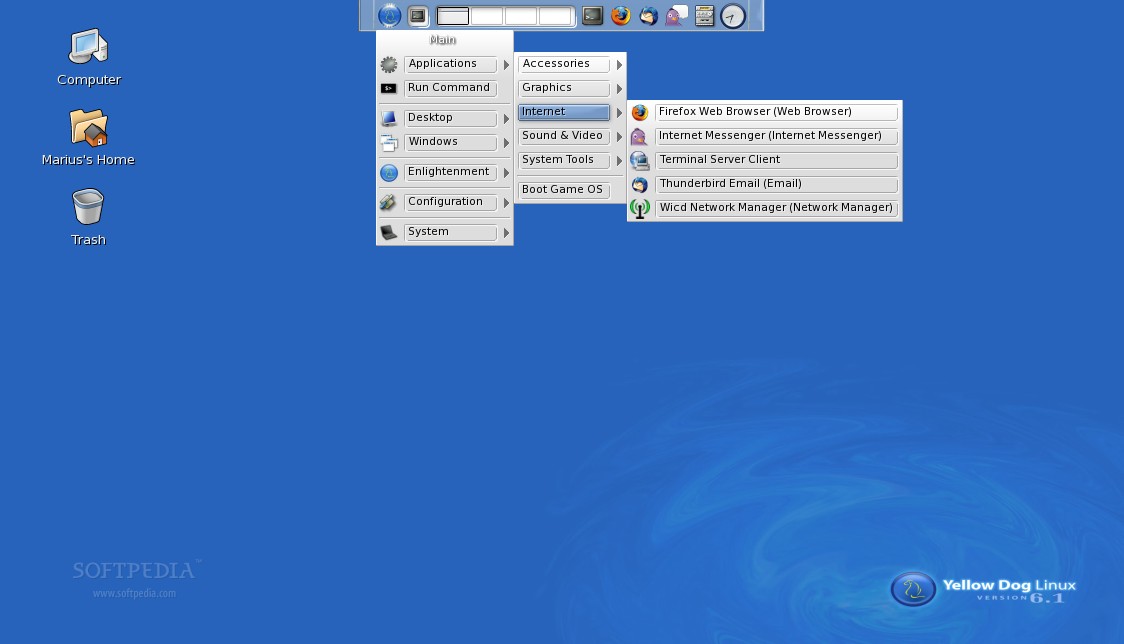
 DEBIAN Linux
DEBIAN Linux
دبیان اولین بار در تاریخ ۱۶ آگوست ۱۹۹۳ توسط یان مورداک معرفی شد، کسی که در ابتدا نام این سیستم را «انتشار لینوکس دبیان» نامید. نام دبیان ترکیبی از نام نامزدش، دبرا لین و نام خودش بود. دبیان پرطرفدارترین نسخه لینوکس برای حرفه ای ها، Linux/Unix و System Adminitratorهاست. DEBIAN مثل بقیه توزیع های لینوکس سریع نصب نمی شوند. اما زیاد هم وقت نمی گیرند. DEBIAN خودش را یک نسخه لینوکس نمی داند و در واقع از یک سری UTILITYهای دست نخورده حاصل کار کسی که آن را به وجود آورده و از هسته ای که برای آن طراحی شده بهره می گیرد.


SLACK WARE Linux
این توزیع در زمان ساخت (1990) محبوبترین نسخه لینوکس بوده است ولی بعد از چند سال در پشت آوازه SUSE و RED HAT محو شده و الان هم STACK WARE ساخته می شود، ولی معمولاً بر روی سرورها بکار می رود. به اندازه بقیه توزیع ها User Friendly نیست.

LINDOWS Linux
یکی از جدیدترین نسخه های لینوکس است که براساس DEBIAN ساخته شد است.LINDOWS سعی می کند محیطی شبیه محیط WINDOWS را بر روی لینوکس اجرا کند که موفق نبوده است و یکی از نسخه های است که در ایران به راحتی پیدا می شود.

 UBUNTU Linux
UBUNTU Linux
نام اوبونتو از یکی از مفاهیم آفریقای جنوبی به معنی «انسانیت نسبت به دیگران» (Humanity Towards Others) گرفته شدهاست.
سال 2004 توزیعی که تا قبل از آن سال اسم و رسمی نداشت به یکباره به یکی از محبوب ترین و معروف ترین توزیع های گنو/لینوکس تبدیل شد. اوبونتو براساس دبیان توسعه داده شد و شامل ویژگی هایی است که کار کردن با لینوکس را برای کاربران مبتدی و تازه کار آسان تر می کند. ویژگی هایی همچون پشتیبانی قوی، آپدیت های فراوان، نصب آسان، پکیج های نرم افزاری بسیار، مستندات کامل و رابط کاربری مناسب، اوبونتو را به کاربر پسندترین توزیع گنو/لینوکس برای کاربردهای دسکتاپ و شخصی تبدیل نموده است. اوبونتو برای استفاده های عمومی بوجود آمده است و توسعه آن به سرعت پیش می رود و هر نسخه از نسخه قبلی، کارآمدتر و قدرتمندتر می شود.


 FEDORA Linux
FEDORA Linux
فدورا که در گذشته با نام فدورا کور (Fedora Core) خوانده میشد، یک سیستمعامل رایانهای و توزیعی از لینوکس است که توسط اعضای پروژه فدورا توسعه داده شده و یکی از معروف ترین نسخه های گنو/لینوکس است که توسط یکی از بزرگترین شرکت های دنیای لینوکس یعنی REDHAT پشتیبانی می شود. این توزیع بسیار قدرتمند دارای کاربران بسار زیادی است و در دو نسخه دسکتاپ و سرور عرضه می شود. آپدیت های پیاپی، پشتیبانی مناسب، نصب آسان، تنظیمات پیشرفته، پکیج های نرم افزاری زیاد، فدورا را به یکی از انتخاب های اصلی کاربران گنو/لینوکس تبدیل نموده است. به علت پشتیبانی مناسب RED HAT از این توزیع، شرکت های بسیار زیادی فدورا را به عنوان سیستم عامل خود انتخاب کرده اند و از آ« برای کارهای مختلف خود بهره می برند. امنیت، پایداری و کارایی فدورا زبان زد بسیاری از کاربران لینوکس است.

 KNOPPIX Linux
KNOPPIX Linux
این توزیع از گنو/لینوکس توسط فردی آلمانی به نام کلاوس کنوپر (Klaus Knopper) ساخته شدهاست.
نوپیکس یک LIVE-CD است؛ این بدین معنی است که کاربر می تواند سیستم خود را به صورت مستقیم از روی CD بوت کند بدون اینکه نیاز به نصب سیتم عامل روی هارد دیسک خود داشته باشد. KNOPPIX قدرت بسیار زیادی در شناسایی اتوماتیک سخت افزارهای شما دارد (که حتی از دیگر توزیع های لینوکس در این زمینه قوی تر است) و شامل بسیاری از نرم افزارهای مورد نیازتان می شود. این CD می تواند به عنوان یک ابزار ریکاوری یا برای تست سخت افزارهای سیستم بکار رود و یا حتی به عنوان یک توزیع گنو/لینوکس مناسب برای کاربردهای دسکتاپ انتخاب شود. این توزیع محبوب بر اساس Debian توسعه داده شده است و دارای آپدیت ها و پشتیبانی مناسبی است.
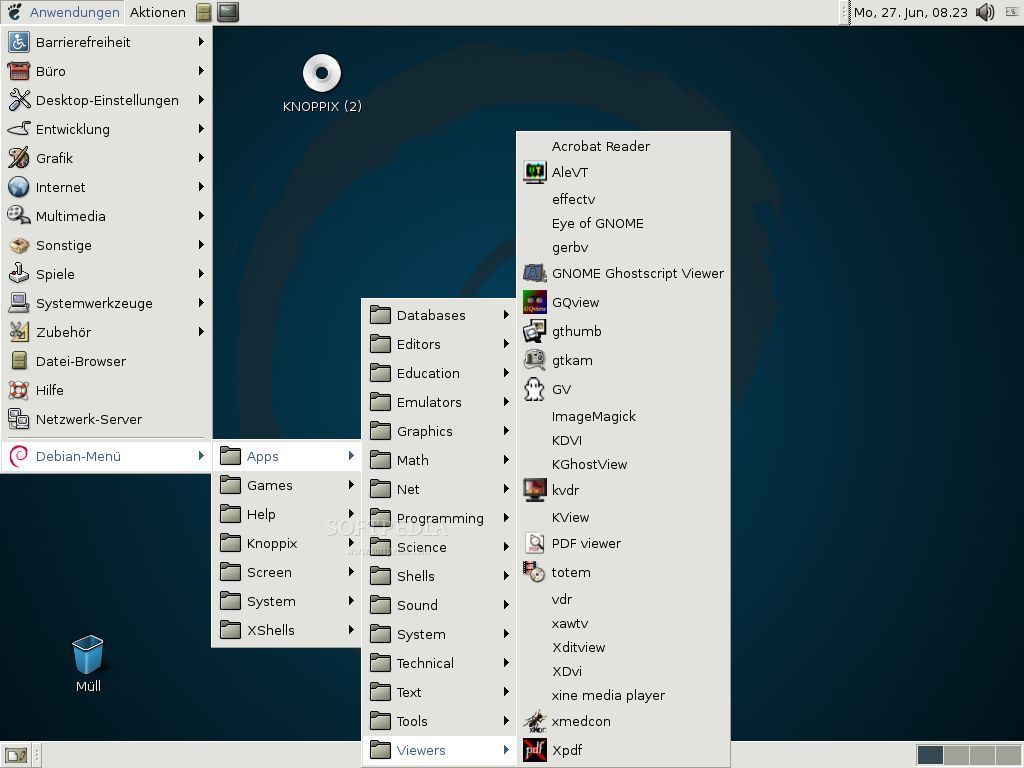
LYCORIS Linux
این نسخه از جمله کامل ترین نسخه های موجود در بازار است. نصب آن آسان بوده و در بیشتر کامپیوترهای خانگی کار می کند. برنامه های بسیاری ضمیمه ی این نسخه از لینوکس است. این توزیع طراحی شده است تا یک توزیع کاربر پسند با نقاط قوت جهت گذر از ویندوز به لینوکس باشد. این توزیع، برای مبتدیان توصیه می شود.

TURBO Linux

COLDERA OPEN
این نسخه از لینوکس را هم می شود دانلود کرد و هم قابل خریداریست. Coldera Open توسط شرکت Coldera توزیع شده است. البته این شرکت نسخه های دیگری هم توزیع کرده است. این نسخه در سال 1994 توسط دو نفر از کارکنان شرکت Novell به وجود آمه است. این توزیع براساس محیط کاری KDE پیاده سازی شده است.

نگاهی به درخت پر شاخ و برگ Linux

کاربرد گزینه Switch User در سیستم عامل چیست؟ به عنوان تحقیق در وبلاگ قرار دهید.
کاربرد گزینه Log Out در سیستم عامل چیست؟
با انتخاب این گزینه سیستم عامل بطور کامل از حساب کاربری شما خارج شده (بدون خاموش شدن دستگاه) و در محیط صفحه لیست کاربران قرار می گیرد. قبل از انتخاب این گزینه می بایست تمام پرونده ها، برنامه ها و فایل های باز را ذخیره نمائید. در صورتی که بدون بستن پرونده و فایل های خود این گزینه را انتخاب کنید، خود سیستم عامل تمامی آنها را بسته سپس از حساب کاربری شما خارج می شود که در این صورت احتمال آسیب رسیدن به فایل ها و پرونده ها وجود دارد.
کاربرد گزینه Shot-Down در سیستم عامل چیست؟
در صورتی که نیاز به خاموش نمودن کامل دستگاه رایانه خود داشته باشید این گزینه را انتخاب نمائید. ولی پیش از آن، تمامی پرونده ها و فایل های باز خود را ذخیره نموده و ببندید تا در صورت خاموش شدن دستگاه با فایل های شما آسیبی نرسد. با انتخاب گزینه Shot-Down، سیستم عامل تمامی برنامه ها، فایل ها و ... را بسته و کلیه ارتباطات شبکه ای را قطع نموده، حرکت دیسک سخت (هارد) را متوقف نموده و در نهایت سیستم را خاموش می نماید.
کاربرد گزینه Sospend در سیستم عامل چیست؟
این گزینه در Shot-Down Option قابل دسترسی بوده و برای بی کار شدن موقت سیستم عامل استفاده می شود.
کاربرد گزینه Hibernate در سیستم عامل چیست؟
این گزینه در Shot-Down Option قابل دسترسی بوده و کار آن شبیه به Sleep است با این تفاوت که وضعیت همه فایل های باز و برنامه های در حال اجرا را (بدون نیاز به Save) به جای حافظه (Ram) بر روی دیسک سخت (HDD) ذخیره نموده سپس سیستم را به طور کامل خاموش می کند. در مرحله بعد که نیاز به استفاده از رایانه خود را دارید هنگامی که دکمه Power On دستگاه را بفشارید سیستم عامل کلیه فایل های ذخیره شده در روی دیسک سخت را فراخوانی کرده و حساب کاربری شما به همان شکل زمان خاموش کردن برای شما بازگردانی می شود. مطلب قابل توجه اینکه فرایند طی تمامی این مراحل بسیار سریعتر از مراحل Boot استاندارد سیستم عامل رخ می دهد.
کاربرد گزینه Restart در سیستم عامل چیست؟
این گزینه در نیز در بخش Shot-Down Option قابل دسترسی بوده و کار آن یک بار خاموش و مجدداً روشن کردن دستگاه است.
در مواقعی پس از نصب برخی نرم افزارها، سیستم عامل برای کامل کردن عملیات بروز رسانی فایل های سیستمی خود نیاز به Restart پیدا می نماید. گاهی هم ممکن است در اثر برخورد سیستم عامل با مشکلاتی دچار نقص در عملکرد شود که در نهایت به این نتیجه برسید که یک بار خاموش و روشن کردن دستگاه می تواند به برطرف کردن آن مشکلات کمک نماید. در زمان Restart کردن Cache سیستم پاک شده و مجدداً بازنویسی می شود.
خط فرمان لینوکس (Command Line)
با ظهور اولین سیستم های عامل نظیر UNIX - DOS و ... همه کاربران کامپیو و کسانی که مایل به فراگیری علوم کامپیوتر یا کار با سیستم های رایانه ای بودند باید ابتدا فرامین مختلف کامپیوتر را یکی پس از دیگری آموخته و این فرامین را جهت اجرای برنامه ها یا انجام عملیات خاص نظیر کپی فایل - تغییر نام فایل ها - فرمت دیسک و ... در محیط متنی تایپ و بکار می گرفتند.
با پیدایش سیستم عامل های جدیدتر، خصوصاً از زمان ایجاد رابط های گرافیکی در سیستم عامل ها نیاز به فراگیری این دستورات روز به روز کمتر شده است. تا جایی که در حال حاضر یک کاربر ساده کامپیوتر می تواند بیشتر عملیات خود را تنها با چند کلیک ماوس یا اجرای یک برنامه در محیط گرافیکی ویندوز یا لینوکس به راحتی به اجرا بگذارد. این موضوع رفته رفته نیاز کاربران را به استفاده از صفحه کلید کامپیوتر و مراجعه به خط فرمان متنی سیستم عای عامل کمتر نموده و در بازه ای موارد فنی لزوم آموزش و پرداختن به این موضوع کاملاً به دست فراموشی سپرده شده است و امروزه می توان کاربرانی را دید که با محیط متنی و خط فرمان Command Promt یا Shell کاملاً بیگانه هستند.
دلایل استفاده از Shell
1) برخی دستورات فرامین پایه ای سیستم های عامل از جمله پیکربندی اولیه سیستم ها و حتی شبکه های کامپیوتری را هنوز هم فقط در محیط متنی می توان به اجرا گذاشت.
2) اصولاً کار در خط فرمان متنی به دلیل اجتناب از بکارگیری رابط های گرافیکی که حجم بالایی از منابع سیستم از جمله حافظه را اشغلا می کنند بسیار سریع تر و کم خطر تر است.
3) کلیه برنامه های اجرایی در محیط گرافیکی به نحوی پس از اخذ دستورات ویژوال یا بصری از کاربر همان فرامین متنی را برای انجام عملیات خود در پس زمینه اجرا می کند و چه بسا به دلیل ایرادات موجود در نرم افزارها گاهی ایت دستورات یه به کندی اجرا شده و یا آنها نیز به درستی اجرا نمی کنند.
4) کار در محیط فرمان متنی و ارجاع دستورات در محیط های Shell از جمله نیازهای اصلی مدیران سیستم و کاربران پیشرفته کامپیوتر است و هیچگاه به کلی منسوخ نخواهد شد.
5) برخی سیستم های عامل همچون لینوکس با وجود توسعه چشم گیر رابط های پرافیکی KDE و گنوم و ... هنوز به فرامین متنی وابسته هستند و بدون دانستن این فرامین نمی توان از این سیستم ها به طور کامل و موثر بهره برد.
ظاهر پوسته فرمان
در صورتی که لینوکس شما فاقد محیط گرافیکی بوده و یا اکنون محیط گرافیکی آن در حال اجرا نیست، شما باید دستورات خود را از طریق پوسته فرمان به سیستم عامل ارسال کنید.
نخستین چیزی که در پوسته فرمان مشاهده می کنید اعلان فرمان است که به صورت $... نمایش داده می شود.
اعلان فرمان برای کابر ریشه یا Root به صورت #... است.
در بیشترسیستم عامل های لینوکس قبل از اعلان فرمان نام کاربری شما و نام کامپیوترتان قرار می گیرد که به صورت زیر نشان داده می شود.
$[shahabian@localhost]
که امکان نمایش کاراکترهای مورد نیازتان به جای کلمات و کاراکترهای فوق وجود دارد.
پس از تایپ هر فرمان باید کلید اینت را فشار دهید که خروجی آن فرمان در خطوط پس از آن نمایش داده خواهد شد.
در صورتی که هنگام راه اندازی سیستم به جای پوسته فرمان که همان محیط Shell است محیط گرافیکی لینوکس اجرا شود بای تایپ فرامین پوسته باید از ترمینال یا کنسول استفاده کنیم. بدین منظور می توانیم در منوی Run فرمان Xterm را تایپ کنیم یا مسیر زیر را طی نمائیم.
بررسی نشست ورود به سیستم
هنگامی که وارد سیستم لینوکس می شوید برای سیستم دارای یک هویت خاص هستید. این هویت شامل نام کاربری، نام گروه، شماره ورود شما می باشد. همچنین لینوکس اطلاعات زمان ورود و مدت حضور و مدت بی کاری و محل ورود شما به سیستم را نیز نگهداری می کند.
دستورات کاربردی در لینوکس:
id
uid=1000(shahabian) gid=1000(shahabian) grups=1000(shahabian)
خروجی فرمان نشان می دهد که نام کاربر shahabian بوده که عضو گروه shahabian است و شماره کاربری و گروه آن 1000 می باشد.
who
با استفاده از دستور who می توانیم اطلاعاتی در مورد نشست جاری به دست آوریم. در خروجی فرمان نام کاربر جاری و تاریخ و ساعت ورود به سیستم نمایش داده می شود.
در لینوکس همه چیز به صورت پرونده نگهداری می شود. از پرونده های متنی ساده گرفته تا دیسک سخت و دیسک گردان فلاپی، مودم، مأوس و غیره، همه و همه پرونده هستند. این پرونده ها در یک سیستم یکپارچه نگهداری و سامان دهی می شوند که شکل آن به صورت زیر است.
:/
ریشه است که همه پارتیشن ها و پوشه های دیگر در آن سوار می شوند.
:Boot/
محل قرار گیری پرونده های مورد نیاز برای راه اندازی سیستم
:BIN/
محل قرار گرفتن دستورات کاربری
:Root/
محل پوشه شخصی کاربر ریشه
:DEV/
محل قرار گرفتن ابزارها
:Home/
محل قرار گرفتن پوشه شخصی کاربران سیستم
:ETC/
محل ذخیره تنظیمات سیستم و کارگزارها
:SBIN/
محل دستورات مدیریتی
:LIB/
محل ذخیره کتابخانه های مشترک برنامه ها
:OPT/
محل نصب برنامه های جدید
:PROC/
محل موقت قرا گیری پروسه های سیستم
:TMP/
محل پرونده ها و پوشه های موقت سیستم و برنامه ها
:SER/
محل برنامه های عمومی
:VAR/
محل پرونده های زمان اجرا و برخی پرونده های متفرقه
:IMNT/
محل موقت سوار شدن ابزارها
:MEDIA/
محل سوار شدن ابزارهای قابل حمل مانند: فلاپی - لوح فشرده و ...

تعریف پایه در لینوکس:
در کار با سیستم عامل های Nnix Base مانند لینوکس، نکات مهمی وجود دارد که باید آنها را بدانیم.
1) فرامین و دستورات در محیط سیستم عامل های گنو لینوکس به بزرگی و کوچکی حروف حساس و یا به اصطلاح Case Sensitive هستند. این بدان معناست که کلماتی چون: MOZILA - MoZiLa - MoZiLA - MoZILa با هم متفاوتند و به عنوان چهار دستور جداگانه تلقی می شوند و به صورت پیش فرض فقط دستور mozila برای اجرای مرورگز موزیلا در محیط این سیستم عامل قابل اجراست و بقیه دستورات بدون نتیجه خواهد بود. همچنین کلمه عبور ورودی شما به سیستم و کلمه رمز عبورتان نیز از این قائده پیروی می کند.
2) نام فایل ها در لینوکس می تواند حداکثر شامل 256 کاراکتر باشد که این کاراکترها شامل کلیه حروف، اعداد و (- _ .) و حتی تعدادی کاراکترهای غیر مستقیم دیگر می باشد.
3) فایل هائی که نام آنها با نقطه آغاز می شود را نمی توان با دستور LS یا DIR مشاهده و لیست نمود. چرا که سیستم تصور می کند این فایل ها دارای خصوصیت پنهان بوده و باید حتماً از دستور [1)A[A و یا LSd برای مشاهده همه فایل های موجود در مسیر جاری استفاده کرد.
4) کارکتر / در لینوکس مشابه همتای خود در DOS یعنی بوده و به معنای ریشه تمام دایرکتوری های موجود در سیستم فایل لینوکس است. برای مثال جهت رفتن به یکی از دایرکتوری های سیستم از دستور CDd/USR/DOC استفاده می شود.
5) در فایل های پیکربندی سیستمی کلیه خطوط دستوری که با کاراکتر # شروع می شوند صرفاً حاوی توضیحاتی برای راهنمائی کاربران می باشد و در هنگام اجرای فایل پیکربندی نادیده گرفته خواهند شد. (Comment#)
6) لینوکس به صورت ذاتی یک سیستم عامل Multi user یا چند کاربره می باشد و کلیه تنظیمات سیستمی و فایل های متعلق به هر کاری در یک دایرکتوری اختصاصی و در شاخه /Homre/ قرار می گیرد. تنظیمات کاربری و کلمه شناسائی و سایر تنظیمات اختصاصی اعمال شده در سیستم توسط هر کاربر در دایکتوری Home مخصوص وی در فایل ها قرار می گیرد که همگی با نقطه آغاز می گردند.
7) فایل های تنظیمات عمومی سیستم در دایرکتوری etc/ قرار دارند.
8) در لینوکس همچون سایر سیستم های عامل Multi user همه دایرکتوری ها و حتی تک تک فایل ها، حاوی اطلاعات مربوط به خصوصیات و سطح دسترسی قابل تعریف یا Permission می باشد.
9) دستورات تکمیلی هر فرمان اجرا شده در خط فرمان متنی با کاراکتر (-) وقتی فرمان کمکی حاوی بیش از یک کاراکتر می باشد (--) این مورد می تواند با برخی کاراکترهای کمکی Dos انجام شود.
در لینوکس مسیر جاری به مسیری گفته می شود که کاربر در آن لحظه در آنجا قرار دارد. هنگامی که وارد سیستم می شوید، لینوکس شما را در دایرکتوری خانگیتان قرار می دهد. هنگامی که دستور باز کردن یا ذخیره کردن فایلی را صادر می کنید، لینوکس مسیر جاری را به عنوان محل آن فایل فرض کرده و در آنجا آن را باز و یا ذخیره می کند.
برای نمایش دایرکتوری جاری، از فرمان pwd استفاده می کنیم.

انواع سیستم فایل در لینوکس:
سیستم فایل ها در لینوکس عبارتند از XFS - EXT2 - EXT3 - EXT4
این سیستم فایل ها در جزئیات فنی دارای افاوت هایی با هم هستند ولی از نظر ساختاری که ایجاد می کنند مشابه بوده و تفاوت چندانی با هم ندارند.
در زیر ما ساختار برخی از آنها را با هم بررسی می کنیم.
توضیحات مربوطه به XFS - EXT2 , EXT3 , EXT4 را به عنوان موضوع تحقیق در وبلاگ کلاسی خود قرار دهید.
سیستم فایل یا درخت:
سیستم فایل سیستم عامل های مبتنی بر Unix و Linux به صورت یک درخت پیاده سازی شده است. در لینوکس و یونیکس دیگر شما چیزی به نام درایو ندارید. تمام ابزارها و سیستم فایل ها شاخه ای از این درخت وارونه هستند و مرکز این درخت، ریشه و یا Root نام دارد که در بالاترین سطح سیستم فایل را تشکیل می دهد. سیستم فایل از تعداد زیادی پوشه تشکیل شده است که این پوشه ها تقریباً در تمامی سیستم عامل های مبتنی بر Unix و Linux مشترک هستند.

مدیریت شاخه ها و فایل ها:
در لینوکس Fedora core برای مدیریت شاخه و فایل ها از برنامه های مختلفنی استفاده می شود. برای مثال در میز کار GNUME از برنامه Natilus و در محیط KDE از برنامه های Dolphin و Konqueror (کانکرور) استفاده می شود.
مسیر دسترسی به برنامه مدیریت شاخه ها و فایل ها به شکل زیر است
Application/system tools/file browser
اگر بر روی یکی از آیکون های موجود در دسکتاپ دابل کلیک کنید، برنامه ناتیلوس باز می شود. KDEکان کرور به عنوان یک مرورگر اینترنتی ه استفاده می ود و باز کردن انواع فایل های متنی و تصویری از قابلیت های مهم این برنامه است.
Dolphin
برای استفاده از این برنامه باید میزکار KDE روی سیست نصب شده باشد. از قابلیت های مهم آن می توان به پنل های مختلف و بوک مارک شاخه ها اشاره کرد.
دستورات لینوکس برای مدیریت فایل ها و فولدرها
دستور cd
برای تعویض مسیر استفاده می شود و می توانیم آن را به دو صورت آدرس دهی کنیم.
الف) آدرس دهی مطلق
آدرس دهی کامل یک مسیر که از Root شروع می شود.

ب ) آدرس دهی نسبی
آدرسی که براساس موقعیت مسیر جاری تعیین می شود.

اگر از دستور cd بدون آرگومنت استفاده کنیم مسیر جاری به شاخه home تغییر می کند.

دستور ~ cd
پس از تایپ این دستور مسیر جاری به دایرکتوری مادر ارجاع داده می شود.

دستور .. cd
با این دستور یک مرحله به عقب بر می گردیم.

دستور cd shahabian
با این دستور به شاخه کاربری با نام شهابیان وارد می شویم.

دستور pwd
این دستور آدرس مطلق مسیر جاری نشان داده می شود.

دستور ls یا dir
دایرکتوری home با این دستور لیست می شود. به عبارت کلی دایرکتوری های مسیری که در آ« هستیم لیست می شود. اگر بخواهیم لیست دایرکتوری خاصی را نمایش دهیم بعد از ls آدرس نسبی یا مظلق آن را می نویسیم.


دستور ls -l
این دستور موجب می شود لیست فایل ها و شاخه های یک مسیر با مجوز، تعداد لینک ها، مالک گروه، حجم فایل و آخرین زمان تغییرات و نام فایل چاپ شود.

نکته: در دستور ls هر گاه مسیر را مشخص نکنیم لینوکس به طور پیش فرض مشخصات پوشه home را لیست خواهد کرد.
آیا میدانید خروجی دستور زیر چه خواهد بود؟
ls /home/shahabian/desktop-l
دستور ls /tmp با دستور ls tmp چه تفاوتی دارد؟
با دستور ls /tmp محتویات فولدر tmp موجود در Root لیست می شود.
با دستور ls tmp محتویات فولدر tmp موجود در home لیست می شود.
دستور ls -a
در لیست فایل ها و شاخه ها، فایل و شاخه های مخفی هم لیست می شوند.

نکته: اگر در انتهای دستور فوق یک نقطه هم اضافه کنیم، لینوکس مسیر جاری، یعنی فایل ها و پوشه های مخفی مسیر جاری را نشان می دهد.
دستور clear
پس از تایپ تعدادی دستور و مشاهده خروجی آنها صفحه کنسول و ترمینال بسیار شلوغ خواهد شد، لذا برای پاک کردن صفحه از این دستور استفاده می شود.
دستور ls -r
لیست محتویات را می توان به صورت معکوس حروف الفبا مشاهده کرد.

اگر بخواهیم محتویات صفحه دسکتاپ را ببینیم، از دستور زیر استفاده می کنیم.

اگر از d- در این دستور استفاده نشود، لینوکس محتویات فولدر دسکتاپی که در داخل فولدر خانگی کاربر قرار دارد را نشان می دهد.
دستور cat
از این دستور برای نمایش محتویات فایل های متنی استفاده می شود.
از دستور less و more هم می توان جهت مشاهده صفحه به صفحه محتویات فایل ها استفاده کرد.
اگر محتویات فایل متنی زیاد باشد از دستور less و more استفاده می کنیم و با استفاده از اینتر محتویات را خط به خط مرور می کنیم.
با استفاده از کلید های page down یا space به صفحه بعد می رویم.
با استفاده از کلیدهای page up یا B به صفحه قبلی باز می گردیم.
با استفاده از کلید G به آخر به اخر فایل متنی می رویم.
با استفاده از کلید g به ابتدای فایل متنی باز می گردیم.
با استفاده از کلید / عمل جستجو را انجام می دهیم.
مثلاً با دستور mono/ می توان به دنبال کلمه mono درون متن موجود گشت.
از دستور more¦ می توان برای صفحه به صفحه دیدن خروجی میتنی دستور less و more استفاده نمائیم.
less -qa |more
rpm -qa |more
با این دستور لیست بسته های rpm که روی سیستم نصب شده اند به صورت صفحه به صفحه نشان داده می شود.
دستور touch
با استفاده از این دستور می توان فایل متنی ایجاد کرد. البته این فایل ها هیچگونه محتوایی نخواهند داشت.

دستور tree
با این دستور می توان ساختار درختی پوشه ها را مشاهده کرد.


مدیریت نرم افزار
rpm مخفف واژه (Readhat Package Managment) می باشد.


 دستورات ترمینال لینوکس
دستورات ترمینال لینوکس  راهنمای نصب سیستم عامل لینوکس Fedora 20 در محیط VMware
راهنمای نصب سیستم عامل لینوکس Fedora 20 در محیط VMware  راهنمای نصب سیستم عامل لینوکس Ubuntu در محیط VMware
راهنمای نصب سیستم عامل لینوکس Ubuntu در محیط VMware  راهنمای ساخت یک ماشین مجازی در محیط VMware Workstation
راهنمای ساخت یک ماشین مجازی در محیط VMware Workstation  راهنمای نصب نرم افزار مجازی ساز VMware Workstation 11
راهنمای نصب نرم افزار مجازی ساز VMware Workstation 11  انواع فایل سیستمها در لینوکس و تفاوت آنها
انواع فایل سیستمها در لینوکس و تفاوت آنها اضافه کردن گزینه Shot-Down به منوی کلیک راست در ویندوز 8
اضافه کردن گزینه Shot-Down به منوی کلیک راست در ویندوز 8 CD ها چگونه خوانده می شوند؟
CD ها چگونه خوانده می شوند؟ زندگی نامه لینوس توروالدز
زندگی نامه لینوس توروالدز